Копирование Blu-ray в VOB позволяет преобразовать контент высокой четкости в формат, который можно воспроизводить на различных устройствах. Blu-ray предлагает превосходное качество видео и звука, а конвертируя их в VOB, вы можете сохранить исходное качество, сделав контент более доступным. Программное обеспечение для копирования Blu-ray извлекает контент, такой как потоки видео, аудио и субтитров, и преобразует их в файлы VOB. Этот пост покажет вам, как скопировать Blu-ray в VOB форматировать легко. Этот процесс позволяет вам наслаждаться фильмами Blu-ray, создавать резервные копии или редактировать контент для личного использования. Итак, без дальнейших дискуссий, давайте начнем!
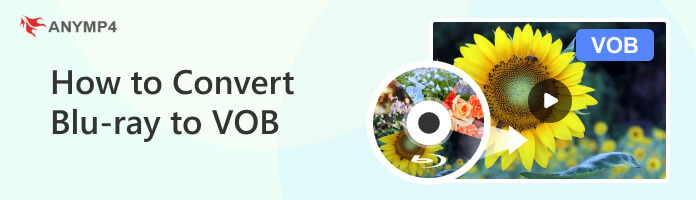
VOB — это контейнерный формат на носителях DVD-Video, который может содержать видео, аудио, субтитры, меню и навигационное содержимое, мультиплексированные вместе в форме потока. VOB основан на формате программного потока MPEG. Он является частью мультимедийного стандарта MPEG-2 и использует вариант сжатия MPEG-2 для кодирования видео- и аудиоданных.
Помимо видео- и аудиоданных, файлы VOB также могут содержать файлы других типов, например файлы IFO и BUP. Файлы IFO предоставляют информацию о навигации и управлении DVD, а файлы BUP служат в качестве резервных копий для файлов IFO. Файлы VOB в основном связаны с DVD-дисками и используются для хранения и воспроизведения видеоконтента на DVD-плеерах, VOB игрок, и приводы DVD-ROM.
Вам понадобится привод Blu-ray для чтения дисков Blu-ray для преобразования Blu-ray в формат VOB. Диски Blu-ray имеют большую емкость и другую структуру диска, чем DVD, поэтому для доступа к содержимому требуется совместимый дисковод Blu-ray.
Привод Blu-ray — это устройство, предназначенное для чтения и записи дисков Blu-ray. Он может читать формат Blu-ray большой емкости и высокой четкости, что обеспечивает превосходное качество видео и звука по сравнению с DVD. Приводы Blu-ray обычно подключаются к компьютеру или другому совместимому устройству через Serial ATA или USB-соединение. Он позволяет воспроизводить фильмы Blu-ray, устанавливать программное обеспечение с дисков Blu-ray и копировать диски Blu-ray.
Важно отметить, что некоторые дисководы Blu-ray предназначены только для чтения и воспроизведения, в то время как другие могут как читать, так и записывать диски Blu-ray. Выберите дисковод Blu-ray, который соответствует вашим конкретным потребностям и требованиям.
Помимо приводов Blu-ray, вам также понадобится программное обеспечение для копирования Blu-ray, чтобы копировать Blu-ray в VOB. Одним из доступных специализированных программ для копирования Blu-ray является AnyMP4 Blu-ray Ripper.
Безопасная загрузка
Безопасная загрузка
AnyMP4 Blu-ray Ripper — это профессиональное, но простое в использовании программное обеспечение для копирования Blu-ray, которое позволяет копировать файлы Blu-ray, включая диски, папки и файлы изображений ISO, и преобразовывать их в различные видеоформаты, включая VOB. Он поддерживает ускорение графического процессора, чтобы ускорить процесс преобразования Blu-ray в VOB в 30 раз быстрее. Кроме того, он может выводить широкий спектр цифровых медиаформатов, включая VOB, MP4, MKV, AVI, MOV и более 500 других, чтобы вы могли воспроизводить их на любом устройстве, которое вам нужно.
Кроме того, он позволяет вам выбирать определенные видеодорожки, звуковые дорожки и субтитры, а также настраивать такие параметры, как качество видео, разрешение, битрейт и т. д. Кроме того, он позволяет при необходимости выполнять редактирование видео, например обрезку, кадрирование, поворот и т. д. объединяйте, добавляйте фильтры, добавляйте водяные знаки к тексту или изображению и настраивайте видеоэффекты перед преобразованием. AnyMP4 Blu-ray Ripper обрабатывает процесс преобразования, гарантируя, что полученные файлы VOB будут правильно отформатированы и воспроизводимы.
В этом разделе мы поможем вам скопировать Blu-ray в формат VOB с помощью лучшего программного обеспечения для копирования Blu-ray AnyMP4 Blu-ray Ripper. Пожалуйста, обратитесь к руководству ниже, чтобы выполнить процесс преобразования.
1Скачайте и установите Blu-ray Ripper
Вы можете скачать AnyMP4 Blu-ray Ripper со страницы продукта нашего веб-сайта, нажав кнопку Бесплатная загрузка кнопка. Затем вы должны установить программное обеспечение, чтобы использовать его. После успешной установки вы можете открыть программное обеспечение и проверить интерфейс.
Безопасная загрузка
Безопасная загрузка
2Загрузите Blu-Ray видео
Вставьте диск Blu-ray в дисковод Blu-ray и нажмите значок программы, чтобы запустить ее.
После запуска вы увидите две вкладки в верхнем меню; выберите Риппер вкладка Наведите курсор на + значок, чтобы загрузить диск Blu-ray в программу. Но если у вас есть Папка Blu-ray or Файл образа ISO доступны, вы можете нажать кнопку раскрывающегося списка «Загрузить Blu-ray», чтобы загрузить их.
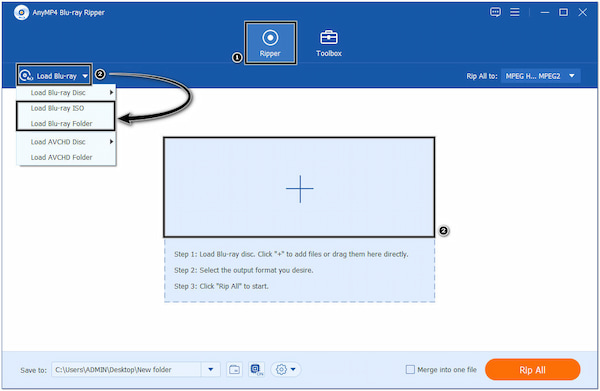
После загрузки файла Blu-ray в программу AnyMP4 Blu-ray Ripper проанализирует содержимое. Выбрать Полный список заголовков после этого выберите для просмотра все заголовки, а затем нажмите кнопку OK кнопку, чтобы перейти к процессу преобразования.
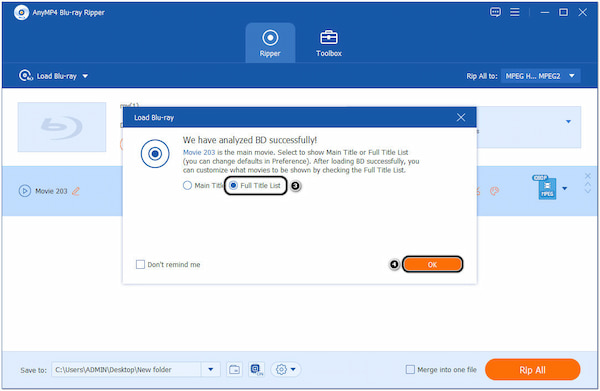
3Выберите формат VOB
Выберите VOB формат из Конвертировать все в выпадающий список. Вы можете легко использовать Поисковая строка чтобы найти формат VOB из выбора.
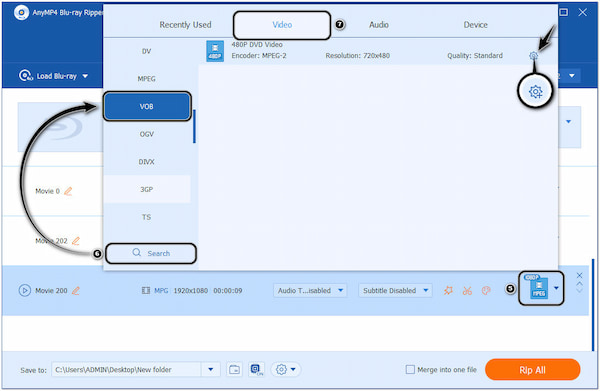
4Персонализировать видео эффект
AnyMP4 Blu-ray Ripper содержит набор мощных инструментов редактирования, которые помогут вам настроить видеоэффекты в соответствии с вашими потребностями. Он позволяет поворачивать видео, обрезать видеокадры, редактировать звуковые эффекты, добавлять водяные знаки к видео, добавлять фильтры и настраивать яркость, контрастность, оттенок и насыщенность видео.
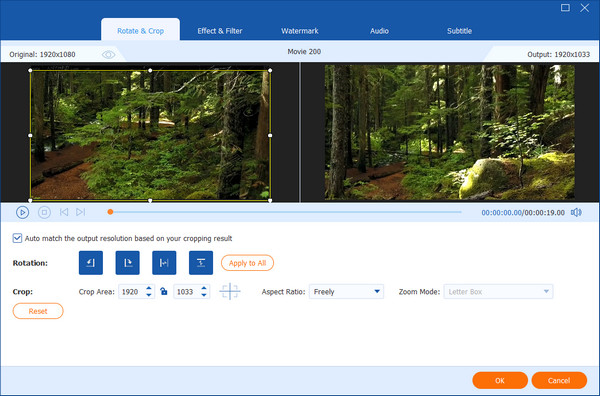
5Настройка параметров
Под Видео , щелкните значок шестеренки, чтобы настроить параметры видеовыхода, такие как Качество видео, кодировщик, Постановления, Частота кадров, Поток, Частота дискретизациикачества Канал чтобы сделать видеоэффект на один шаг ближе к совершенству.
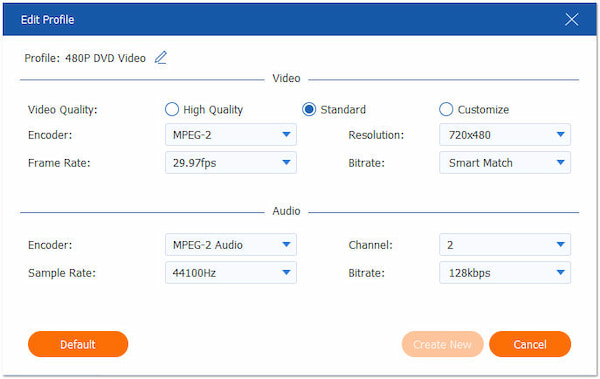
6Выберите предпочитаемую звуковую дорожку и субтитры
Не устраивает оригинальная звуковая дорожка и субтитры к видео? Вы можете выбрать предпочитаемую звуковую дорожку и субтитры перед копированием.
7Рип Blu-ray видео в формат VOB
Нажмите кнопку «Копировать все», чтобы начать процесс копирования. Вскоре задача копирования будет завершена.
После выбора VOB в качестве выходного формата пройдите через Сохранить вариант и выберите место назначения файла. Запустите процесс копирования, нажав кнопку Разорвать все кнопка. Он начнет извлекать содержимое с диска Blu-ray и преобразовывать его в выбранный формат.
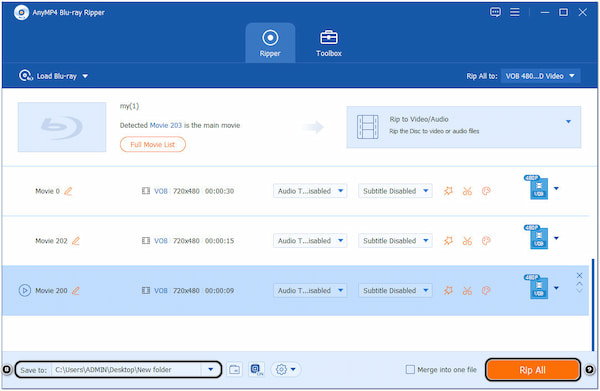
8Получить видео разорвал
Когда индикатор выполнения достигает 100%, это означает, что ваш диск Blu-ray был скопирован в формат VOB.
AnyMP4 Blu-ray Ripper предоставляет пользователям удобный способ копировать и конвертировать диски Blu-ray. Помимо обширной поддержки форматов цифрового мультимедиа, параметров настройки видео / аудио, функций редактирования видео и сверхвысокой скорости копирования, которые он предлагает, он поставляется с набором инструментов, позволяющим изменять метаданные вашего файла, сжать большой размер файла VOB без потери качества, улучшайте качество видео, создавайте 3D-видео из 2D-видео и создавайте GIF-файлы.
Как открыть файлы VOB?
Чтобы открыть файлы VOB на вашем компьютере, вы можете использовать различные программы медиаплеера, поддерживающие воспроизведение VOB. Если вы хотите открывать файлы VOB на мобильном устройстве, вам понадобится приложение медиаплеера, которое поддерживает воспроизведение VOB или конвертирует их в удобный для мобильных устройств формат, прежде чем воспроизводить их на мобильном устройстве.
Могу ли я копировать Blu-ray из VOB в VLC?
К сожалению нет! Вы не можете напрямую конвертировать Blu-ray в VOB в VLC. VLC может воспроизводить видео Blu-ray, но не поддерживает VOB в качестве выходного формата. Если вы хотите преобразовать Blu-ray в формат VOB, используйте AnyMP4 Blu-ray Ripper и следуйте приведенным выше инструкциям по процессу преобразования.
Есть ли ограничение на размер файла VOB?
Формат файла VOB не имеет определенного ограничения по размеру. Однако при работе с большими файлами VOB могут возникнуть практические ограничения из-за нескольких факторов, включая файловую систему DVD, емкость DVD, а также воспроизведение и совместимость.
Зашифрован ли файл VOB?
НЕТ. Стандартный файл VOB не зашифрован. Файлы VOB хранят данные видео, аудио и субтитров на дисках DVD-Video. Содержимое файла VOB обычно кодируется с использованием формата сжатия видео MPEG-2.
У VOB лучшее качество, чем у MP4?
Что касается качества видео и аудио, VOB и MP4 обеспечивают высококачественное воспроизведение. Однако качество видеофайла зависит от различных факторов, включая настройки кодирования, разрешение, битрейт и используемые алгоритмы сжатия. Но вы можете конвертировать VOB в MP4, когда вы хотите воспроизводить файлы VOB на большем количестве поддерживаемых устройств.
Преобразование файлов Blu-ray в формат VOB с помощью AnyMP4 Blu-ray Ripper обеспечивает удобный способ доступа и работы с контентом высокой четкости, хранящимся на дисках Blu-ray. Полученные файлы VOB можно легко воспроизводить на проигрывателях DVD, проигрывателях Blu-ray, медиасерверах и в программах для редактирования видео, поддерживающих воспроизведение VOB.